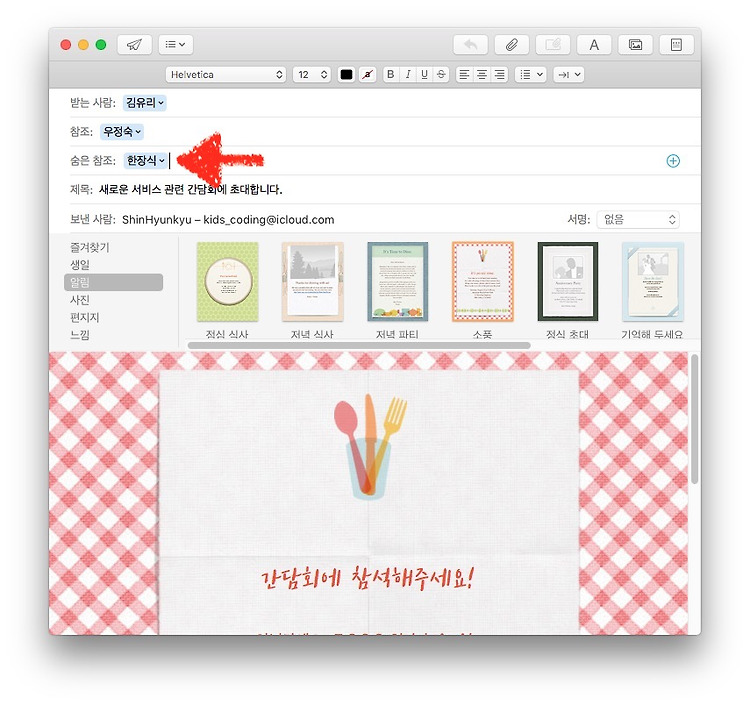
Mail 앱에서 '숨은 참조' 어떨 때 쓰고 어떻게 사용할까?
업무를 메일로 주로 주고받으시죠? 협업 대부분은 메일 작업일 것입니다. 협업 시 당연하겠지만, 관련 부서나 담당자들에게 참조를 걸어 진행 상황을 주시하도록 하는데요. 가끔 어이없게 일을 진행하거나, 사업 방향과 다른 일들이 진행된다면... 최종 책임자가 꼭 알고 대응하도록 해야겠죠!! 그.래.서!! 메일을 송부할 때, ‘숨은 참조’를 사용하여, 참조에 보이지는 않지만, 메일을 받아볼 수 있도록 메일을 보내는 방법을 알려드리겠습니다. ▨ ▨ ▨ 우선, 메일을 열심히! 잘! 작성합니다. 받는 사람, 참조, 다 넣어 줍니다. 그런데.. ‘숨은 참조’ 넣는 곳이 없군요! 메뉴에서 보기 > 숨은 참조 주소 필드를 클릭합니다. 짠!! ‘숨은 참조’를 추가할 수 있는 필드 영역이 나타났습니다. 이곳에 메일 주소를 넣..
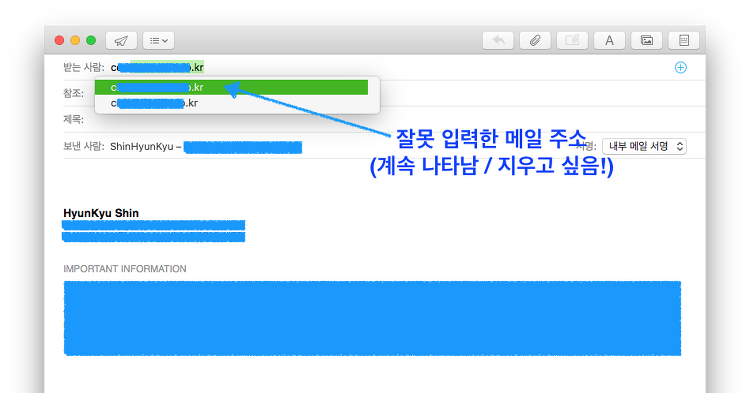
macOS 메일 앱, 주소 자동 완성 기능이 가끔 귀찮게 굴어서...
메일 앱 사용하시나요? 전 Mac을 업무용으로 주로 사용하는 데다가, 협업으로 메일을 주로 사용하기에… 정말 많이 사용합니다. 메일 앱 사용할 때.. 메일 주소를 잘못 입력하여, 이후 계속 자동완성으로 잘못된 메일 주소가 나타날 때… 정말 짜증이 나더군요..!! 그래서 잘못 입력한 메일 주소! 자동완성으로 나타나지 않도록 하는 방법에 대해 알려드리겠습니다. (아! 그리고 잘못된 메일 주소가 연락처 카드에 입력되어있다면, 연락처에 있는 주소부터 변경하셔야하는건 당연히 알고 계시겠죠? >ㅁ 이전 수신자를 클릭합니다. 이전 수신자 목록에서 지우고자 하는 메일주소를 선택하여 창 왼쪽 아래에 있는 ‘목록에서 제거’ 버튼을 클릭합니다. 삭제되었다면 이제 잘못된 이메일 주소는 자동완성으로 나타나지 않을것입니다. 한번..